Win10系统如何关掉访问任务权限
更新日期:2023-10-17 12:12:50
来源:投稿
手机扫码继续观看

在使用win10系统的过程中,有小伙伴为了保护电脑的安全性,想要禁止应用访问任务权限,但是却不知道具体该怎么操作,这里小编就给大家详细介绍一下win10关掉访问任务权限的方法,有需要的小伙伴可以来看一看。
关闭方法:
1、"win+i"快捷键快速打开"设置"窗口中,点击其中的"隐私"选项。

2、进入到新的窗口界面后,点击左侧栏中的"任务"。
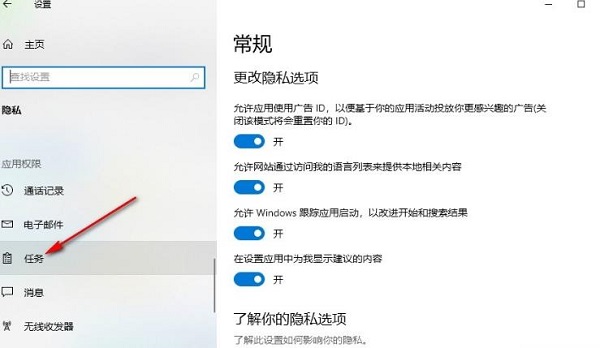
3、然后点击右侧中的"更改"按钮,在弹出的小窗口中,将"此设备的任务访问权限"开关按钮关闭。
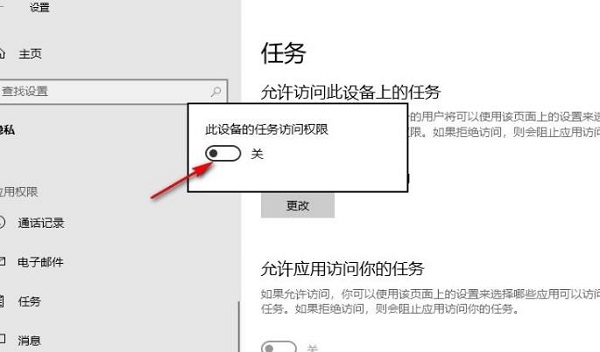
4、最后将"允许应用访问你的任务"下方的开关按钮关闭就可以了。
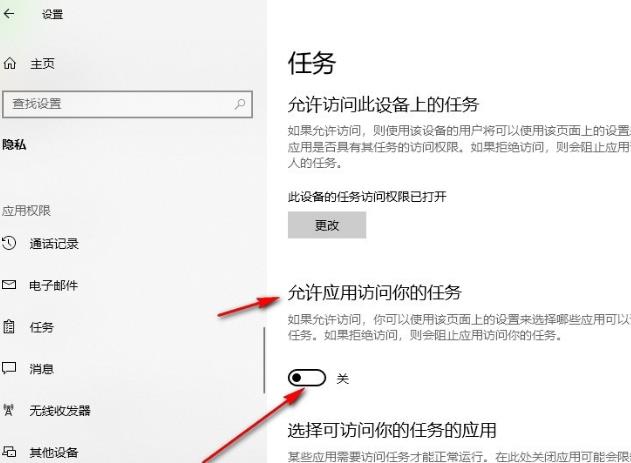
该文章是否有帮助到您?
常见问题
- monterey12.1正式版无法检测更新详情0次
- zui13更新计划详细介绍0次
- 优麒麟u盘安装详细教程0次
- 优麒麟和银河麒麟区别详细介绍0次
- monterey屏幕镜像使用教程0次
- monterey关闭sip教程0次
- 优麒麟操作系统详细评测0次
- monterey支持多设备互动吗详情0次
- 优麒麟中文设置教程0次
- monterey和bigsur区别详细介绍0次
系统下载排行
周
月
其他人正在下载
更多
安卓下载
更多
手机上观看
![]() 扫码手机上观看
扫码手机上观看
下一个:
U盘重装视频












